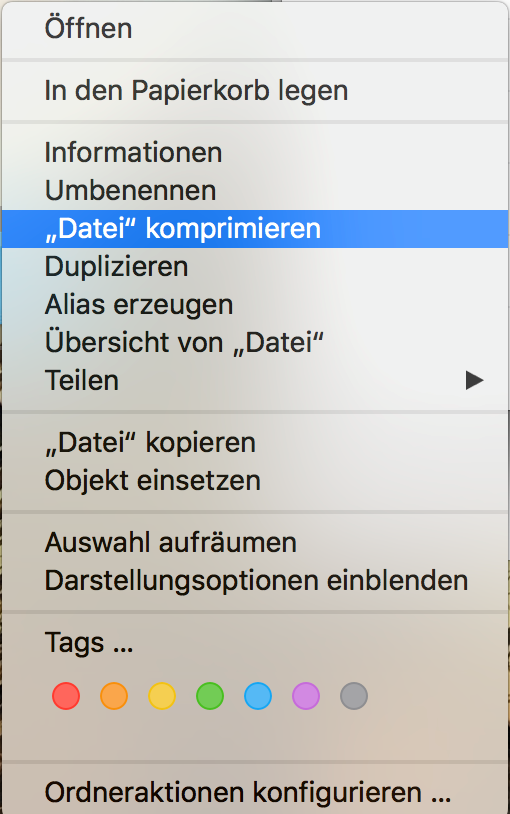Die einen schwören auf Mac und macOS, die anderen auf den PC und Microsoft Windows. Die einen finden Vorteile wie das Grafikdesign und den Service bei Apple wichtig, andere legen mehr Wert auf die Anschaffungskosten. So kann jeder frei entscheiden, welchen Computer er für sich auswählt. Die Marktanteile sind mit knapp 80 % bei Windows und rund 14 % bei Mac klar verteilt. Interessant für User ist mit Sicherheit auch die Bedienbarkeit, denn beide Betriebssysteme sind unterschiedlich. Das zeigt sich auch dann, wenn Sie große Dateien versenden. Über Mac geht das nämlich etwas einfacher, als über den PC!
Große Dateien versenden – Mac mit integriertem Komprimierer
Wenn Sie große Dateien verschicken möchten und einen PC besitzen, dann kommen Sie manchmal nicht drum herum, diese zu komprimieren. Dabei wird ein sogenanntes Zip-Programm benötigt, das Sie extra herunterladen müssen. Damit wird die Größe von Dateien verkleinert, sodass Sie diese beispielsweise per Mail versenden können. Das ist wichtig, weil Mail-Provider Größenbegrenzungen haben. Diese liegen im Schnitt zwischen 20 und 25 MB, auch wenn es einige Ausnahmen gibt, die sogar bis zu 100 MB zulassen.
Besitzen Sie nun einen Mac, dann können Sie große Dateimengen versenden, ohne ein extra Zip-Programm herunterzuladen. Der Grund: macOS hat einen integrierten Komprimierer. Und so geht´s:
- Im Finder das zu versendende Dokument oder einen Ordner auswählen und markieren.
- Nun mit der rechten Maustaste das Kontextmenü öffnen und den Befehl „Komprimieren“ anklicken.
- Jetzt wird aus Ihren Dateien automatisch ein Zip-Archiv erstellt, das Sie – sofern es größentechnisch möglich ist – per Mail versenden können.
Große Dateien versenden über Mac: Bilder direkt im Mailprogramm verkleinern
Sofern Sie Fotos versenden möchten, dann gibt es beim Mac eine Besonderheit: Über das integrierte Mailprogramm lassen sich die Bilder nämlich automatisch verkleinern – und das in drei verschiedenen Größen. Fügen Sie dazu einfach die gewünschten Bilder als Anhang zur Mail dazu. Oberhalb des Nachrichtenteils öffnet sich ein Menü, worüber Sie nun kleinere Bildgrößen auswählen können. Dabei haben Sie die Möglichkeit, drei kleinere Versionen zu wählen und somit die Größe der Fotos selbst festzusetzen. Das ist natürlich nur dann sinnvoll, wenn der Empfänger die Fotos nicht in Originalgröße braucht. Achtung: Das Mailprogramm gibt beim Versenden großer Dateien über den Mac ebenfalls ein Limit vor, das bei 20 MB liegt.
Mit Mail Drop bis zu 5 GB versenden
Das Mail-Programm von Apple bietet eine weitere Besonderheit: die Funktion Mail Drop. Wenn Sie diese aktivieren, erweitert sich Ihr Datenvolumen von 20 MB auf 5 GB. Mail Drop schickt die Dateien jedoch nicht direkt zum Empfänger, sondern sie werden in der sogenannten iCloud zwischengespeichert. Diese liegt auf einem Server von Apple und ist somit identisch mit Cloud-Diensten wie Dropbox & Co.
Bei der iCloud erhalten Sie nach dem Übertragen der Dateien auf den Server einen Link, den Sie dem Empfänger zukommen lassen. Dieser kann über den Link die Dateien dann abrufen. Dazu braucht er weder Mail Drop noch ein Mac-Betriebssystem. Achtung: Möchten Sie ganze Ordner verschicken, müssen Sie diese vorher zippen, da sich diese nicht unkomprimiert versenden lassen.
Große Dateien versenden über Mac – mit TransferXL nur einen Mausklick entfernt
Was wäre, wenn Sie große Dateien über den Mac ganz einfach mit einem Mausklick versenden könnten? Das Zippen von Dateien oder Ordnern würde dabei genauso entfallen wie das Beachten von Beschränkungen im Megabyte-Bereich. Mit TransferXL können Sie einfach direkt online auf der Website Ihre Daten hochladen und verschicken. Egal, ob es sich dabei um Fotos, Videos, Textdokumente oder ganze Ordner handelt. Ihr Datenvolumen: bis zu 200 GB!
Das Handling ist einfach, weil Sie ohne einen Account große Daten bis zu 5 GB versenden können – ganz umsonst. Hochladen, Link abholen, fertig. Den generierten Link geben Sie dann, zusammen mit einem Passwort, an den Empfänger weiter, der die Dateien jederzeit abrufen kann. Die End-zu-End Verschlüsselung ist dabei besonders sicher, die Vielzahl an Servern auf der ganzen Welt ist für eine schnelle Übermittlung verantwortlich. Wenn Sie den Dienst öfter nutzen, können Sie sich einen Account anlegen, in dem Sie eine übersichtliche Verwaltung, eine Chronik und ein Tracking vorfinden. So haben Sie alles im Blick und können jederzeit sehen, wann Ihre Dateien vom Empfänger heruntergeladen wurden.
Die wichtigsten Fragen und Antworten zum Dateiversand über Mac
Wie lassen sich große Dateien mit dem Mac versenden?
Oftmals sind Dateien so groß, dass Sie sich nicht so ohne weiteres versenden lassen. Mac-Besitzer können davon profitieren, dass das Apple-Betriebssystem ein integriertes Zip-Programm besitzt. Damit können Sie, ganz ohne den Download einer externen App, Dateien automatisch komprimieren lassen. Je nach Größe lassen sich diese gezippten Dateien dann über Mailprogramme versenden.
Kann ich Fotos im Mailprogramm verkleinern?
Mit einem Mac lässt sich das ohne Probleme bewerkstelligen. Das Mailprogramm bietet beim Verschicken von großen Fotos die Möglichkeit, diese direkt im Programm zu verkleinern – drei kleinere Versionen stehen zur Verfügung. Da das Mailprogramm nur Dateigrößen von 20 MB zulässt, sind auch hier klare Grenzen gesetzt.
Welche Möglichkeit habe ich mit Mail Drop?
Mail Drop kann direkt im Mailprogramm aktiviert werden, sodass Sie die Möglichkeit haben, auch Dateien bis zu einer Größe von 5 GB zu versenden. Diese Dateien landen dann jedoch nicht direkt beim Empfänger, sondern werden in eine Cloud geladen, wo sie abrufbar sind. Ordner müssen hingegen weiterhin gezippt werden.
Wie kann ich große Dateien mit dem Mac und TransferXL verschicken?
Die einfachste Methode bietet TransferXL an, nämlich direkt per Upload auf deren Website. Ohne Account, kostenlos und mit einem Dateivolumen von bis 5 GB können Sie so Fotos, Videos, Textdokumente und vieles Weitere, ohne selbst komprimieren zu müssen, versenden. Große Dateien versenden mit dem Mac geht somit in Sekundenschnelle und mit der größtmöglichen Sicherheit. Möchten Sie Daten bis zu 200 GB versenden, können Sie sich gegen eine Gebühr einen Account anlegen.